Excel: come utilizzare l'istruzione if con la funzione match
È possibile utilizzare la seguente sintassi in Excel per utilizzare un’istruzione IF con la funzione MATCH :
=IF(ISNUMBER(MATCH( E2 , A2:A10 ,0)), “Yes”, “No”)
Questa particolare formula controlla se il valore nella cella E2 esiste nell’intervallo A2:A10 .
Se esiste, la formula restituisce Yes .
Se non esiste, la formula restituisce No.
Nota : sentiti libero di sostituire “Sì” e “No” con qualsiasi altro valore desideri restituire.
L’esempio seguente mostra come utilizzare questa sintassi nella pratica.
Esempio: come utilizzare l’istruzione IF con la funzione MATCH in Excel
Supponiamo di avere il seguente set di dati in Excel che contiene informazioni su vari giocatori di basket:
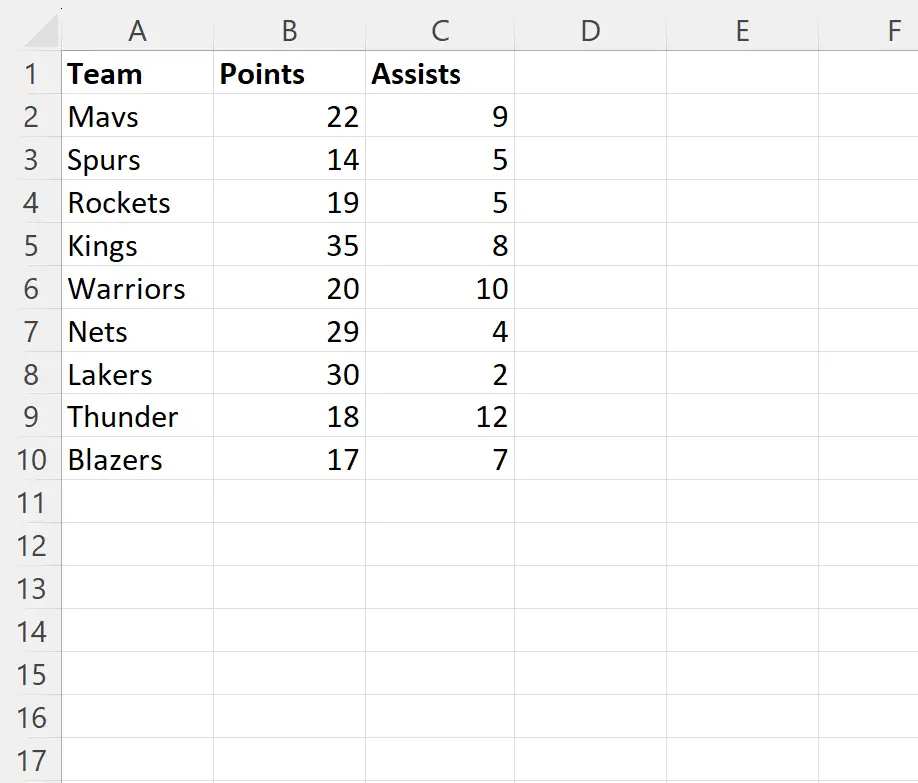
Supponiamo di voler verificare se il nome della squadra “Lakers” esiste nella colonna della squadra.
Per fare ciò, possiamo digitare la seguente formula nella cella F2 :
=IF(ISNUMBER(MATCH( E2 , A2:A10 ,0)), “Yes”, “No”)
Lo screenshot seguente mostra come utilizzare questa formula nella pratica:
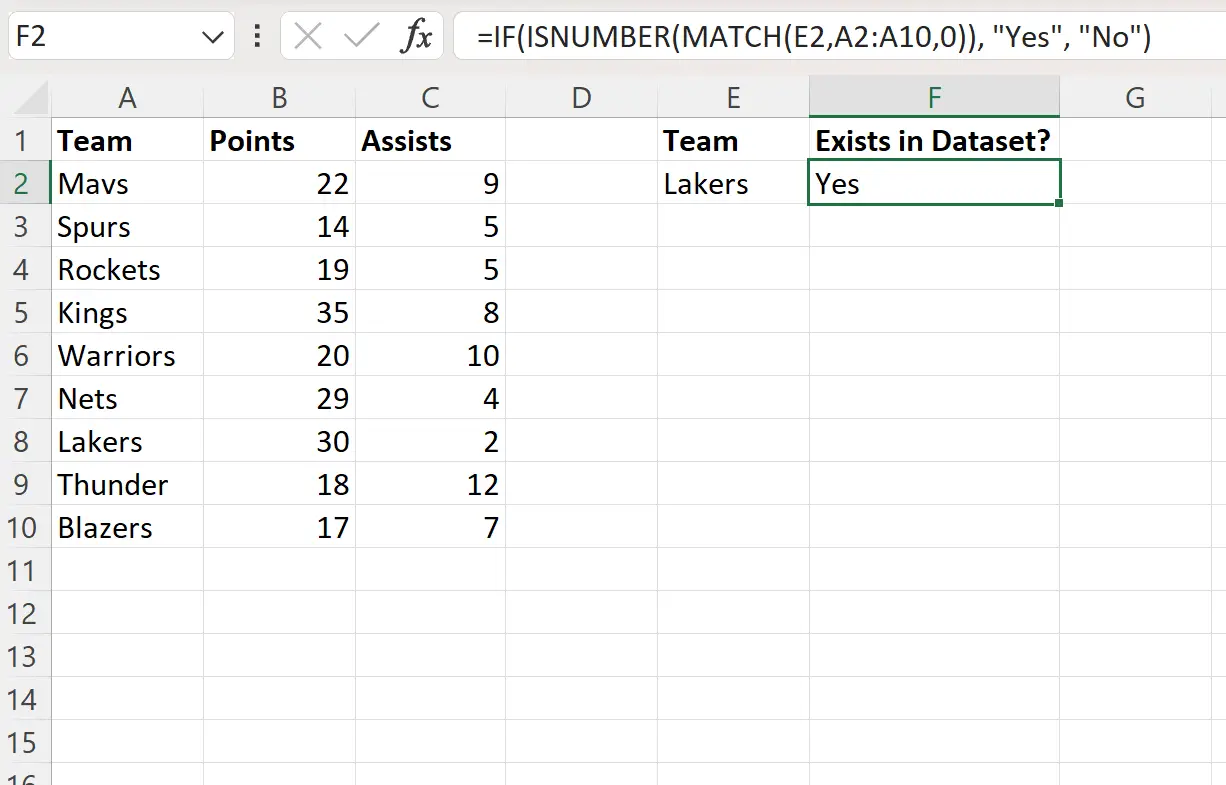
Il nome della squadra “Lakers” esiste nell’intervallo A2:A10 , quindi la formula restituisce “Sì” nella cella F2 .
Tieni presente che puoi anche restituire un valore di cella anziché “Sì” o “No” nell’istruzione IF .
Ad esempio, puoi utilizzare la seguente formula per restituire il nome della squadra se esiste nella colonna della squadra o uno spazio vuoto altrimenti:
=IF(ISNUMBER(MATCH( E2 , A2:A10 ,0)), E2 , “ ”)
Lo screenshot seguente mostra come utilizzare questa formula nella pratica:
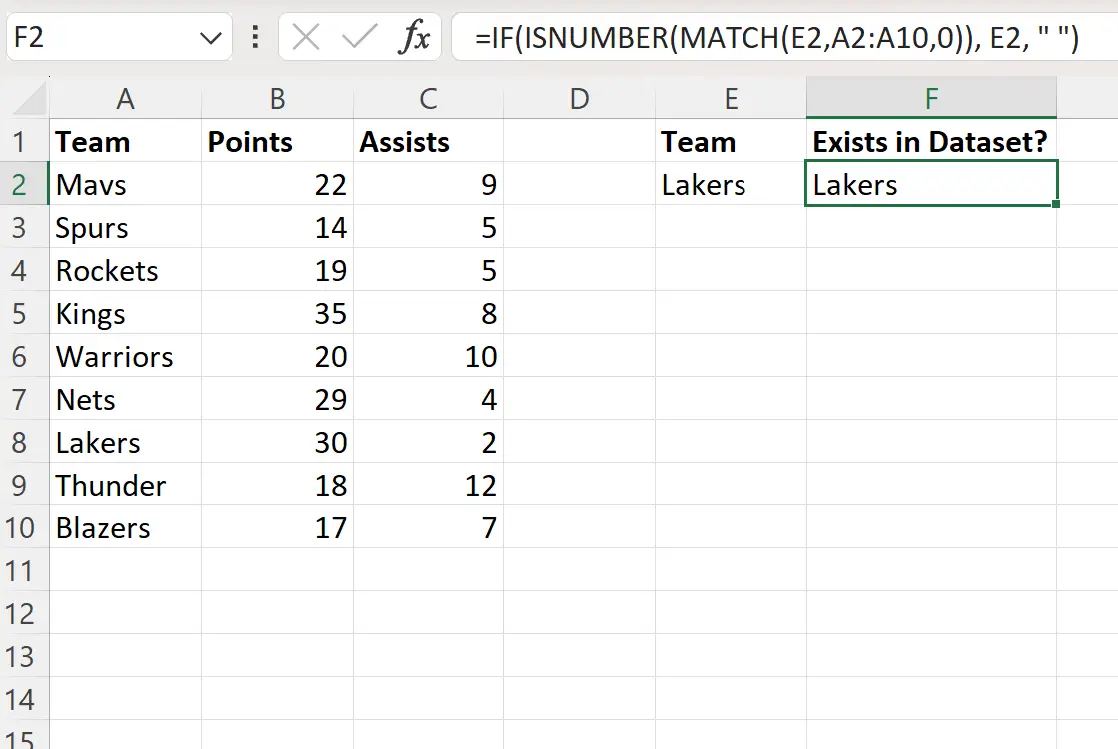
La formula restituisce semplicemente il nome “Lakers” nella cella F2 perché quel nome esisteva nella colonna della squadra.
Risorse addizionali
I seguenti tutorial spiegano come eseguire altre operazioni comuni in Excel:
Excel: come utilizzare la funzione SE con CONFRONTA INDICE
Excel: come utilizzare SOMMA con CORRISPONDENZA INDICE
Excel: utilizza INDICE e CONFRONTA per restituire più valori verticalmente